Windows 10'da Microsoft Mağazası Hatası 0x8A150006'yı Düzeltin
Çeşitli / / April 05, 2023
Uygulamaları ve oyunları Microsoft Store'un yardımıyla bilgisayarınıza indirebilirsiniz. Ancak bu, herhangi bir sorun veya hata olmadan size her zaman yardımcı olmaz. yüzleşebilirsin Uygulamaları veya oyunları indirmenize izin vermeyen Microsoft mağaza hatası 0x8A150006. Bu 0x8A150006 Microsoft mağaza hatası, uygulamadaki bir aksaklık veya bazen 0x8A150006 etkinleştirme hatası nedeniyle oluşur. eski bir Windows işletim sistemi nedeniyle olur. Bilgisayarınızda bu sorunla karşılaşıyorsanız, bu kılavuz sorunu çözmenize yardımcı olacaktır. bir dizi sorun giderme hilesi ile 0x8A150006 hata kodu.
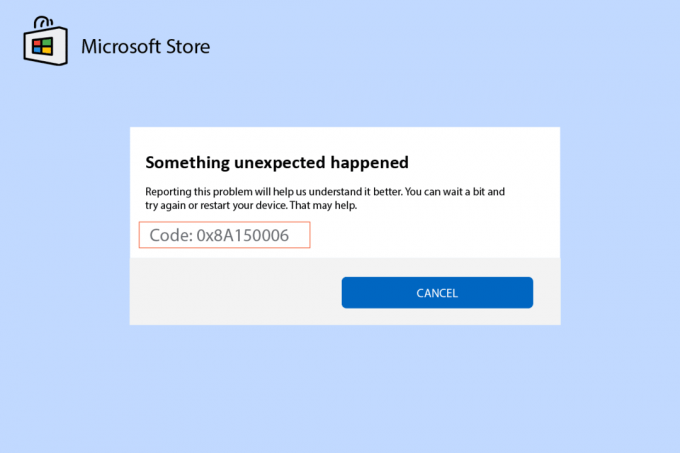
İçindekiler
- Windows 10'da Microsoft Mağazası Hatası 0x8A150006 Nasıl Onarılır
- Yöntem 1: Temel Sorun Giderme Adımları
- Yöntem 2: Windows Mağazası Uygulamaları Sorun Gidericisini Çalıştırın
- Yöntem 3: Windows Hizmetlerini Yeniden Başlatın
- Yöntem 4: Windows Mağazası Uygulama Önbelleğini Sıfırla
- Yöntem 5: Uygulama Güncellemelerini Yükleyin
- Yöntem 6: Son Güncellemeleri Kaldır
- Yöntem 7: Microsoft Store Uygulamasını Yeniden Kaydedin
- Yöntem 8: Microsoft Mağazasını Yeniden Yükleyin
Windows 10'da Microsoft Mağazası Hatası 0x8A150006 Nasıl Onarılır
İşte 0x8A150006 hata koduna neden olan bazı yaygın nedenler, Microsoft Mağazası Windows 10 PC'nizde hata.
- Kararsız İnternet bağlantısı.
- Bölge, tarih ve saat ayarları yanlış.
- Microsoft oturum açma sürecinde birkaç geçici hata.
- Birkaç gerekli Windows hizmeti çalışmıyor.
- Birkaç bozuk Windows Mağazası önbelleği var.
- Uyumsuz DNS ve proxy ayarları.
- Windows 10 PC'nizde bekleyen birkaç Microsoft uygulaması güncellemesi var.
- En son güncelleme, Microsoft Store işlemleriyle uyumsuzdur.
- Kullanıcı profilinizdeki herhangi bir bozuk bileşen de soruna katkıda bulunur.
Windows 10 PC'nizde 0x8A150006 etkinleştirme hatasını düzeltmek için bu sorun giderme yöntemlerini izleyin.
Yöntem 1: Temel Sorun Giderme Adımları
İşte Microsoft Mağazası hatasını çözmek için bazı temel yöntemler.
1 A. İnternet Bağlantısında Sorun Giderme
Ağ bağlantınız sabit değilse, herhangi bir çevrimiçi uygulama ve programı işleyemezsiniz. İnternetinizin sabit olduğundan ve yönlendiriciniz ile cihaz arasında herhangi bir kesinti olmadığından emin olun.
Koş Hız testi Microsoft Store uygulamalarını hatasız kullanmak için yeterli ağ kararlılığınız olup olmadığını kontrol etmek için.

Ayrıca, cihazınızın aşağıdaki gereksinimleri karşılayıp karşılamadığını kontrol edin.
- Yönlendiriciniz ve cihazınız arasındaki tüm parazitleri temizleyin.
- Sınırlı cihazları aynı ağa bağlayın.
- İnternet Servis Sağlayıcınız (İSS) tarafından doğrulanan yönlendiriciyi satın aldığınızdan emin olun.
- Kullanmaktan kaçın eski, kırık veya hasarlı kablolar.
İnternet bağlantısıyla ilgili herhangi bir sorunla karşılaşırsanız, şu adresteki kılavuzumuza bakın: Windows 10'da Ağ Bağlantısı Sorunlarını Giderme onları düzeltmek için
1B.Kötü Amaçlı Yazılım Taramasını Çalıştır
Birkaç Microsoft uzmanı, bir PC'yi taramanın, bilgisayarınızı tehditlerden uzak tutmanıza yardımcı olacağını öne sürüyor. Bilgisayarınızda 0x8A150006 Microsoft Store hatasına katkıda bulunan herhangi bir virüs veya kötü amaçlı yazılım girişi varsa ve bu nedenle Microsoft Store uygulamalarından herhangi birini kullanamıyorsanız.
Bu nedenle, bilgisayarınızı kılavuzumuzda belirtildiği gibi taramanız önerilir. Bilgisayarımda Virüs Taramasını Nasıl Çalıştırırım?

Ayrıca, kötü amaçlı yazılımları bilgisayarınızdan kaldırmak istiyorsanız kılavuzumuza göz atın. Windows 10'da Kötü Amaçlı Yazılımları Bilgisayarınızdan Kaldırma.
1C.Windows işletim sistemini güncelleyin
Ayrıca, PC'nizde herhangi bir hata varsa, bunlar ancak bir Windows güncelleme. Microsoft, tüm bu hataları düzeltmek için düzenli güncellemeler yayınlar ve böylece Microsoft mağaza hatası 0x8A150006'yı sıralar.
Bu nedenle, Windows İşletim Sisteminizi güncellediğinizden emin olun ve bekleyen güncellemeler varsa kılavuzumuzu kullanın. Windows 10 Son Güncelleme Nasıl İndirilir ve Kurulur

Windows İşletim Sisteminizi güncelledikten sonra, Microsoft uygulamanıza hatasız erişip erişemediğinizi kontrol edin.
1D. WLAN Sürücüsünü Güncelle
Aygıt sürücüleri, bilgisayarınızın donanımı ile İşletim Sistemi arasında bir bağlantı bağlantısı kurar. Ayrıca, hatalı veya bozuk sürücüler tartışılan soruna yol açar. Birçok kullanıcı, WLAN sürücülerini güncellemenin sorunu çözmelerine yardımcı olduğunu bildirdi. Ağ bağdaştırıcılarınızın güvenilirliğini artırmak, uyumluluk sorunlarını gidermek ve tartışılan sorunu çözmek için WLAN sürücülerini güncellemeniz önerilir.
Rehberimizi takip edin Windows 10'da Ağ Adaptörü Sürücüleri Nasıl Güncellenir? böyle yaparak.

1E. Sürücü Güncellemelerini Geri Al
Sürücülerinizi geri yüklediğinizde, donanım aygıtının mevcut tüm sürümleri kaldırılacak ve önceden yüklenmiş sürücüler PC'nize kurulacaktır. Bu özellik, herhangi bir yeni sürücü güncellemesi bilgisayarınızla iyi çalışmadığında çok yardımcı olacaktır.
Kılavuzumuzda belirtilen adımları izleyin Windows 10'da Sürücüler Nasıl Geri Alınır? sorunu çözmek için.
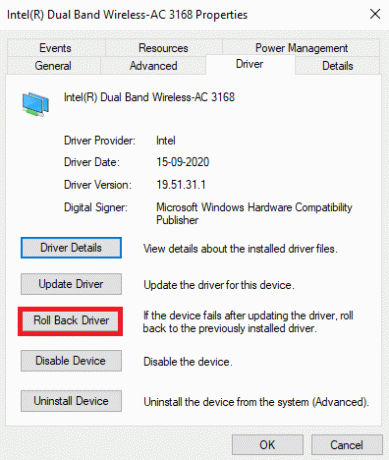
Windows 10 bilgisayarınız sürücülerin önceki sürümünü yükledikten sonra, Microsoft mağaza hatası 0x8A150006'yı düzeltip düzeltmediğinizi kontrol edin.
Ayrıca Oku:Windows'u Özel Grafik Kullanmaya Zorlama
1F. Sürücüyü Yeniden Yükle
Tartışılan Microsoft sorununu çözmek için uyumsuz sürücülerin yeniden yüklenmesi gerekir. Aygıt sürücülerini yalnızca güncelleyerek herhangi bir düzeltme elde edemezseniz yeniden yüklemeniz önerilir. Sürücüleri yeniden yükleme adımları çok kolaydır ve bunu üçüncü taraf bir uygulama kullanarak veya manuel olarak yapabilirsiniz.
Rehberimizi takip edin Windows 10'da Sürücüler Nasıl Kaldırılır ve Yeniden Yüklenir Windows 10 bilgisayarınızdaki sürücüleri yeniden yüklemek için.

Ağ sürücülerini yeniden yükledikten sonra, tartışılan sorunu çözüp çözmediğinizi kontrol edin.
1G.Antivirus'ü Geçici Olarak Devre Dışı Bırakın (Varsa)
Virüsten koruma programınız yanlışlıkla en son güncellemelerin bilgisayarınıza yüklenmesini engelleyebilir. Pek çok uyumluluk sorunu, birkaç Windows kullanıcısı tarafından belirlenir ve tolere edilmesi ve düzeltilmesi zordur. gibi bir antivirüs yazılımı Norton Ve dur herhangi bir en son Windows Mağazası uygulama güncellemesini engelleyebilir ve aynı şeyi çözmek için herhangi bir dahili veya üçüncü taraf antivirüs yazılımını geçici olarak devre dışı bırakmanız önerilir.
Rehberimizi okuyun Windows 10'da Antivirüs Geçici Olarak Devre Dışı Bırakma ve PC'nizde Antivirüs programınızı geçici olarak devre dışı bırakmak için talimatları izleyin.

Windows 10 PC'nizdeki sorunu giderdikten sonra, güvenlik paketi olmayan bir sistem her zaman bir tehdit oluşturduğundan, virüsten koruma programını yeniden etkinleştirdiğinizden emin olun.
Ayrıca Oku:Windows'ta McAfee Antivirus Nasıl Kapatılır
1H. Windows Güvenlik Duvarını Devre Dışı Bırakın (Önerilmez)
Bazen, bilgisayarınızdaki Windows Defender Güvenlik Duvarı bazı güvenlik nedenleriyle Microsoft Store'a erişimi engelleyebilir. Uygulamaların Windows Defender Güvenlik Duvarı tarafından engellenmesi durumunda, onu etkinleştirmeniz veya Güvenlik Duvarı güvenliklerini bilgisayarınızdan geçici olarak devre dışı bırakmanız gerekir. Windows Defender Güvenlik Duvarını nasıl devre dışı bırakacağınızı bilmiyorsanız, şu konudaki kılavuzumuz Windows 10 Güvenlik Duvarı Nasıl Devre Dışı Bırakılır yapmanıza yardımcı olacaktır.
Rehberimizi takip ederek uygulamaya da izin verebilirsiniz. Windows Güvenlik Duvarı Üzerinden Uygulamalara İzin Verin veya Engelleyin

1I. Bölge, Tarih ve Saat Ayarlarını Değiştirme
Bölgenizdeki saat ve tarih ayarları birbiriyle eşitlenmiyorsa Microsoft Store'da herhangi bir işlev gerçekleştiremeyebilirsiniz. Microsoft Store'da herhangi bir görevi yüklemeden veya gerçekleştirmeden önce, bu uygulamaların bilgisayarınızı belirli bir şekilde kontrol edeceğini bilmelisiniz. sertifikalar ve bu aşamada saat, bölge ve tarih yanlışsa, tüm sertifikalar geçersiz olarak kabul edilecek ve 0x8A150006 Microsoft mağaza hatası
Tarih ve saat ayarlarını yapmak ve onaylamak için aşağıda belirtilen adımları izleyin.
1. basın Windows + I tuşları açmak için birlikte Windows Ayarları.
2. Şimdi tıklayın Zaman ve Dil.
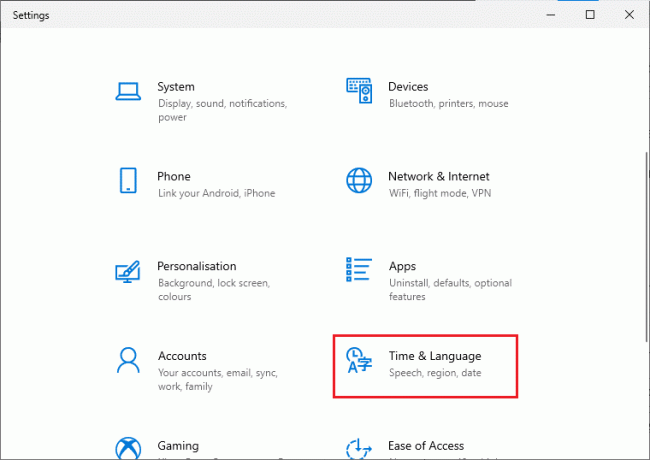
3. Daha sonra, içinde Tarih ve saat sekmesi, emin olun Saati otomatik olarak ayarla Ve Saat dilimini otomatik olarak ayarla seçenekler açılır.
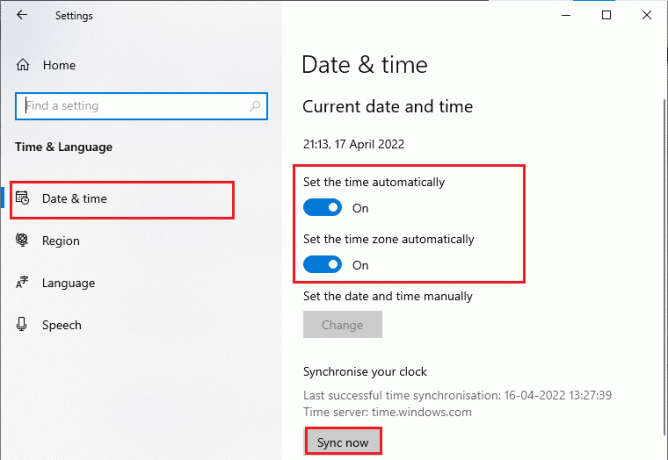
4. Ardından, üzerine tıklayın Şimdi senkronize et yukarıda vurgulandığı gibi.
5. Şimdi, şuna geçin: Bölge sol menüdeki sekme ve Ülke ya da bölge seçeneğini seçtiğinizden emin olun. Amerika Birleşik Devletleri gosterildigi gibi.
Not: Bölgeyi değiştirmek, sorun yalnızca belirli bir bölgede oluşuyorsa 0x8A150006 etkinleştirme hatasını nasıl düzelteceğinizi gidermenize yardımcı olacaktır. Sorunu giderdikten sonra bölgeyi tekrar coğrafi bölgenize çevirdiğinizden emin olun.
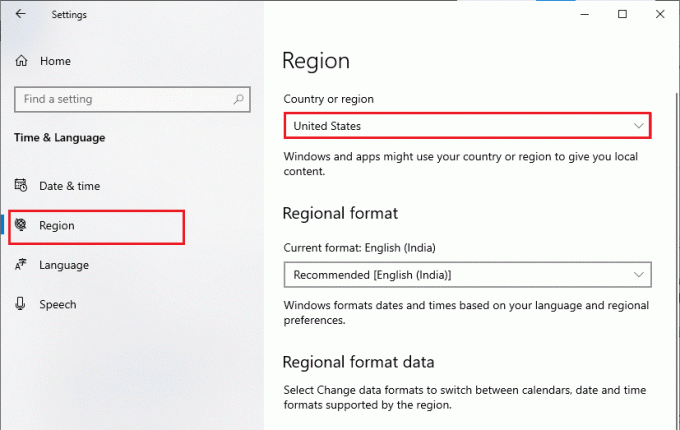
1J. Oturumu Kapatın ve Tekrar Oturum Açın
Microsoft hesabının oturum açma işlemi sırasındaki hatalar, 0x8A150006 hata koduna katkıda bulunabilir. Bu nedenle, hatayla karşılaşırsanız ve herhangi bir nedenden habersizseniz, hesabınızdan çıkıp tekrar oturum açmanız gerekir. İşte bunu yapmak için birkaç talimat.
1. I vur Windows tuşu ve yazın Microsoft Mağazası, ardından üzerine tıklayın Açık.

2. Ardından, profil simgesi bunu takiben oturumu Kapat seçenek.

3. Şimdi tıklayın Kayıt olmak gosterildigi gibi.
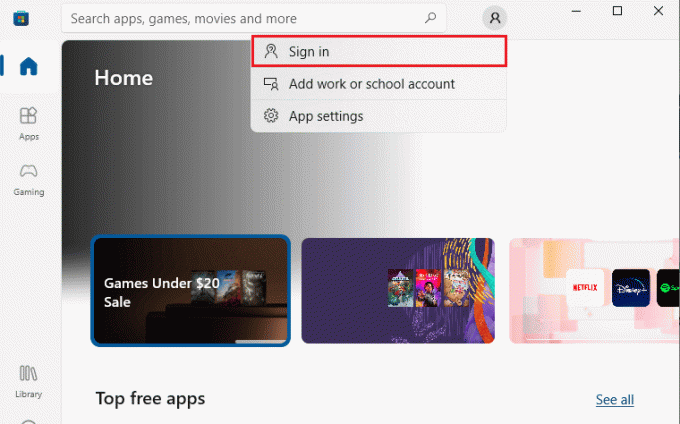
4. Şimdi, Microsoft hesabı ve üzerine tıklayın Devam etmek düğme.
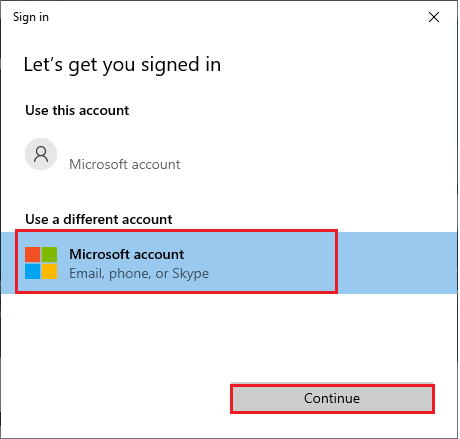
5. Yaz Giriş kimlik ve Microsoft hesabınızda tekrar oturum açın.
1K. Sistem Dosyalarını Onar
Windows 10 PC'nizde herhangi bir eksik veya zarar görmüş dosya varsa, tartışılan sorunla karşı karşıya kalırsınız. Yine de, bu bozuk dosyaları dahili yardımcı programları kullanarak onarıyorsunuz, yani, Sistem Dosyası Denetleyicisi Ve Dağıtım Görüntüsü Hizmeti ve Yönetimi.
Rehberimizi okuyun Windows 10'da Sistem Dosyaları Nasıl Onarılır ve tüm bozuk dosyalarınızı onarmak için belirtilen adımları izleyin.
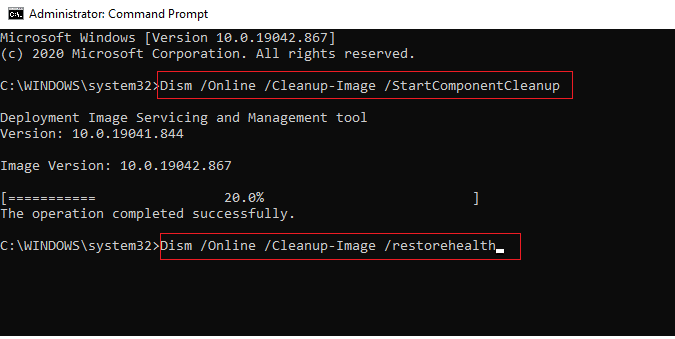
1L. Proxy Sunucusunu Devre Dışı Bırak
Bazen, Windows 10 bilgisayarınızda uygun olmayan ağ yapılandırmaları ile 0x8A150006 Microsoft store hatasıyla karşılaşırsınız. Bilgisayarınızda herhangi bir VPN hizmeti yüklediyseniz veya proxy sunucuları kullanıyorsanız, okuyun Windows 10'da VPN ve Proxy Nasıl Devre Dışı Bırakılır ve makalede belirtilen adımları uygulayın.
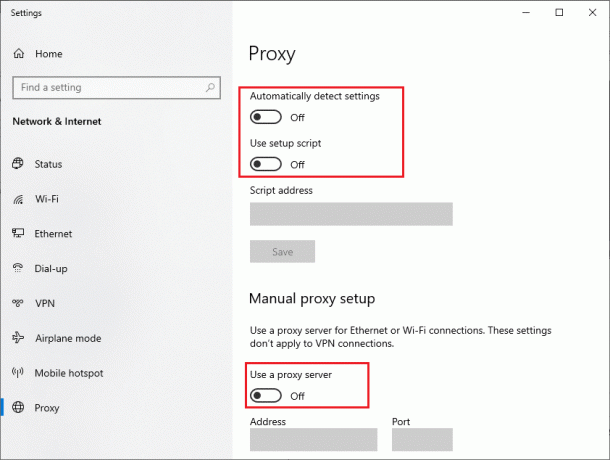
VPN istemcisini ve proxy sunucularını devre dışı bıraktıktan sonra, tartışılan hatayı düzeltip düzeltmediğinizi kontrol edin. Yine de, aynı sorunla karşılaşırsanız, bir ağa bağlanmayı deneyin. mobil erişim noktası.
Ayrıca Oku:Err Proxy Bağlantısı Başarısız Chrome Hatasını Düzeltin
1M. DNS Sunucu Adreslerini Değiştirin
Bazı kullanıcılar, DNS adreslerini değiştirmenin, Windows 10 bilgisayarlarında Microsoft mağaza hatası 0x8A150006'yı düzeltmelerine yardımcı olduğunu öne sürdü. Google DNS, istemci ile sunucu arasında güvenli bir DNS bağlantısı kurmak için basit ve hatırlaması kolay 8.8.8.8 ve 8.8.4.4 IP adreslerine sahiptir.
İşte basit rehberimiz Windows 10'da DNS ayarları nasıl değiştirilir? bu, bilgisayarınızdaki DNS adreslerinizi değiştirmenize yardımcı olacaktır. Ayrıca, Windows 10 bilgisayarınızda herhangi bir Açık DNS veya Google DNS'ye geçiş yapmak için aşağıdaki kılavuzumuzu takip edebilirsiniz. Windows'ta OpenDNS veya Google DNS'e Nasıl Geçilir?. Talimatları uygulayın ve sorunu giderip gideremeyeceğinizi kontrol edin.
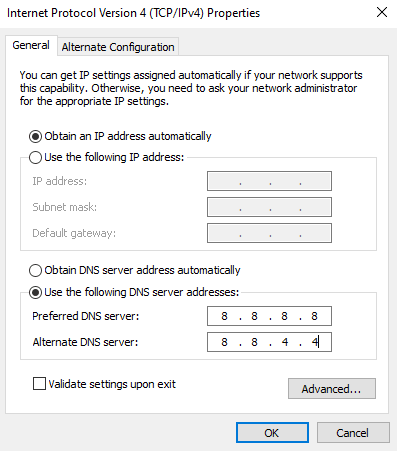
1N. DNS Önbelleğini ve Verilerini Temizle
Çok az kullanıcı, bilgisayarınızdaki DNS önbelleğini ve verileri temizlemenin, tartışılan sorunu çözmelerine yardımcı olduğunu öne sürdü. Talimatlara göre izleyin.
1. I vur Windows tuşu ve yazın cmd. Ardından, üzerine tıklayın Açık.
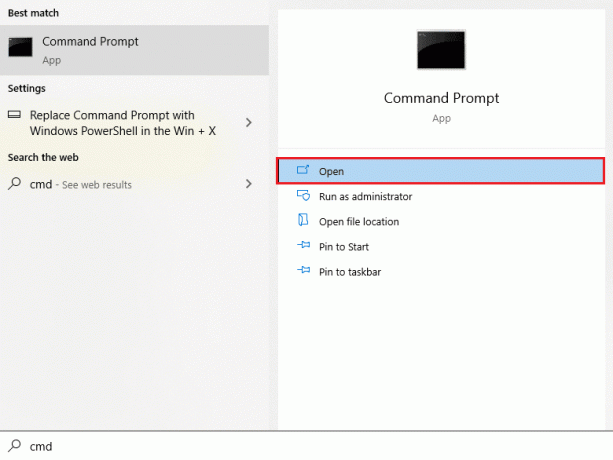
2. Şimdi, aşağıdakini yazın komutlar tek tek Vurmak Giriş anahtarı her komuttan sonra.
ipconfig/flushdnsipconfig/registerdnsipconfig/sürümipconfig/yenilemenetshwinsock sıfırlama
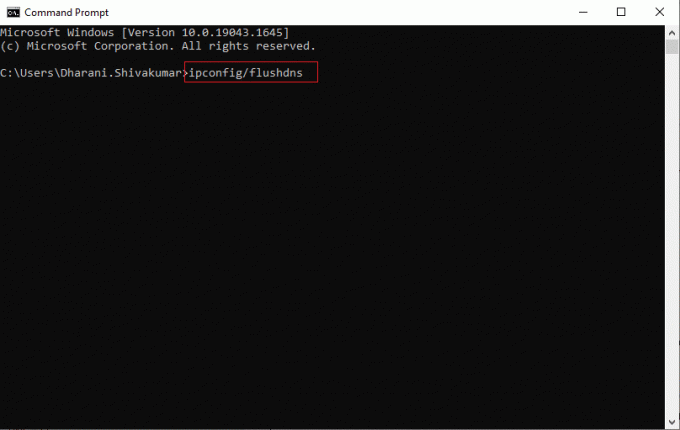
3. Komutların yürütülmesini bekleyin ve bilgisayarınızı yeniden başlatın.
Yöntem 2: Windows Mağazası Uygulamaları Sorun Gidericisini Çalıştırın
Windows 10 PC'nizde, 0x8A150006 Microsoft mağazası hatasını düzeltmek için yerleşik bir sorun giderme aracı bulunur. Windows Mağazası Uygulamaları sorun gidericisini çalıştırmak için aşağıda belirtilen adımları izleyin.
1. Gitmek arama menüsü ve yazın Ayarlarda sorun giderme gosterildigi gibi.
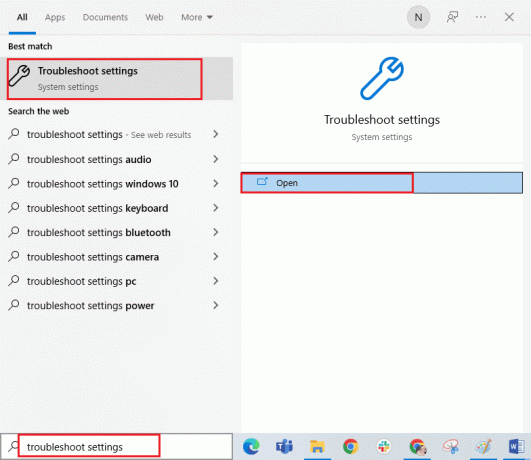
2. seçin Ek sorun gidericiler seçenek gösterildiği gibi.
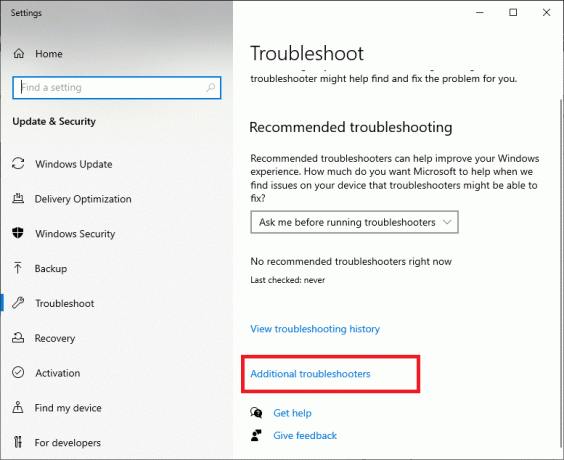
3. Şimdi tıklayın Windows Mağazası Uygulamaları bunu takiben Sorun gidericiyi çalıştırın gosterildigi gibi.

4. Sorun giderme sürecinden sonra tanımlanan herhangi bir sorun varsa, tıklayın Bu düzeltmeyi uygula.
6. Son olarak, gelecek bilgi istemlerinde listelenen talimatları izleyin ve PC'nizi yeniden başlatın. Microsoft Mağazası hata sorununda 0x8A150006 hata kodunu düzeltip düzeltmediğinizi kontrol edin.
Ayrıca Oku: Windows 10'da wsclient.dll'deki Hatayı Düzeltin
Yöntem 3: Windows Hizmetlerini Yeniden Başlatın
Windows Update ve Arka Plan Akıllı Aktarım hizmetleri gibi bazı önemli Windows hizmetleri, Microsoft mağaza hatası 0x8A150006 sorununu önlemek için bilgisayarınızda etkinleştirilmelidir. Arka Plan Akıllı Aktarım hizmetleri, en son güncellemeleri yüklemek için herhangi bir boşta kalan bant genişliğini kullanır; Bu hizmetler sisteminizde devre dışı bırakılırsa, bahsedilen hatayla karşılaşma olasılığınız daha yüksektir. Bu nedenle, temel Windows hizmetlerini aşağıda anlatıldığı gibi yeniden başlatın.
1. basın Windows tuşu, tip Hizmetler ve tıklayın Yönetici olarak çalıştır.
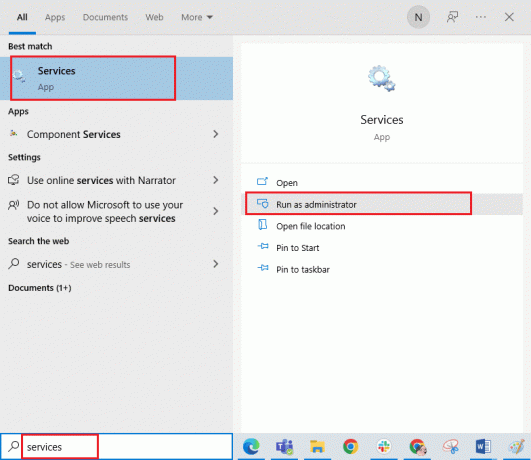
2. Şimdi aşağı kaydırın ve üzerine çift tıklayın. Arka Plan Akıllı Aktarım Hizmeti.
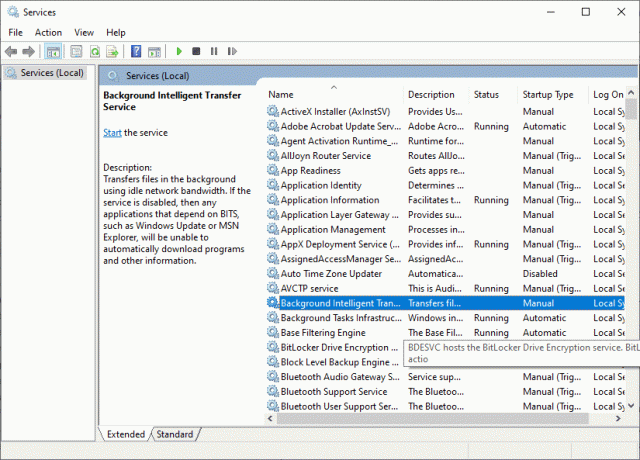
3. Şimdi, seçin Başlangıç türü ile Otomatik, Tasvir edildiği gibi.
Not: Eğer Servis durumu dır-dir durduruldu, ardından üzerine tıklayın Başlangıç düğme. Eğer Servis durumu dır-dir Koşma, tıklamak Durmak ve yeniden başlatın.
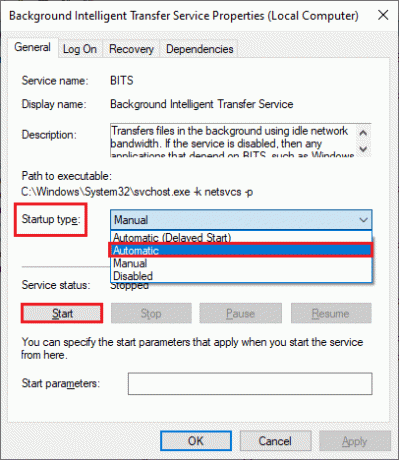
4. Tıklamak Uygula > Tamam Değişiklikleri kaydetmek için. Tartışılan hatayı düzeltip düzeltemeyeceğinizi kontrol edin.
5. Gibi diğer Windows hizmetleri için tüm bu adımları tekrarlayın. kriptografik, Ağ Konumu Farkındalığı, MSI Yükleyici, ve Windows Update Hizmetleri.
Yöntem 4: Windows Mağazası Uygulama Önbelleğini Sıfırla
Microsoft Store'daki bozuk önbellek ve bozuk veriler, 0x8A150006 Microsoft Store hatasına neden olur. Windows Mağazası önbelleğini silmek için aşağıda belirtilen talimatları izleyin.
1. Başlat Koşmak basarak iletişim kutusu Windows + R tuşları birlikte.
2. Şimdi, yazın wsreset.exe ve vur Giriş anahtarı Windows Mağazası uygulama önbelleğini sıfırlamak için.

Ayrıca Oku:Windows 10'da Hata Kodunu 0x80070490 Düzeltin
Yöntem 5: Uygulama Güncellemelerini Yükleyin
0x8A150006 etkinleştirme hatasını düzeltmek için Microsoft Store kitaplığınızdaki tüm uygulamaların en son sürüme güncellendiğinden emin olun. İşlemde bekleyen çok sayıda güncelleme varsa, yeni güncellemeler veya kurulumlar, işlem sırasında birkaç hatayla karşılaşabilir. Microsoft Store uygulama güncellemelerini yüklemek için aşağıda belirtilen adımları izleyin.
1. Arama menüsüne gidin ve yazın Microsoft Mağazası. Ardından, üzerine tıklayın Açık.

2. Ardından, üzerine tıklayın Kütüphane sol alt köşedeki simge.
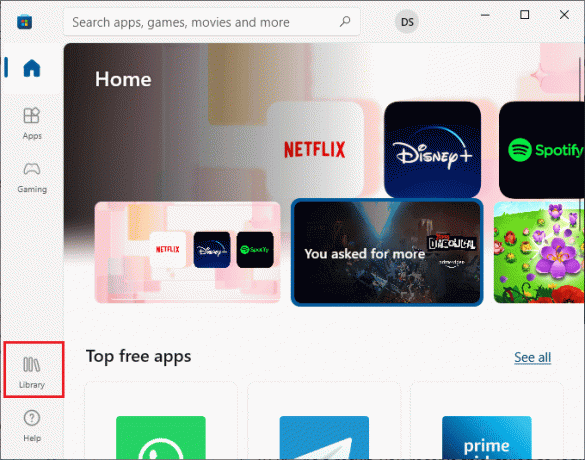
3. Ardından, üzerine tıklayın Güncellemeleri al gösterildiği gibi düğme.
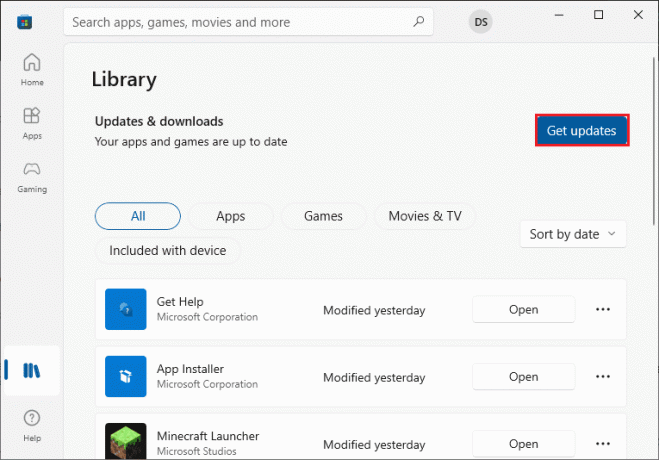
4. Ardından, üzerine tıklayın Tümünü güncelle düğme.
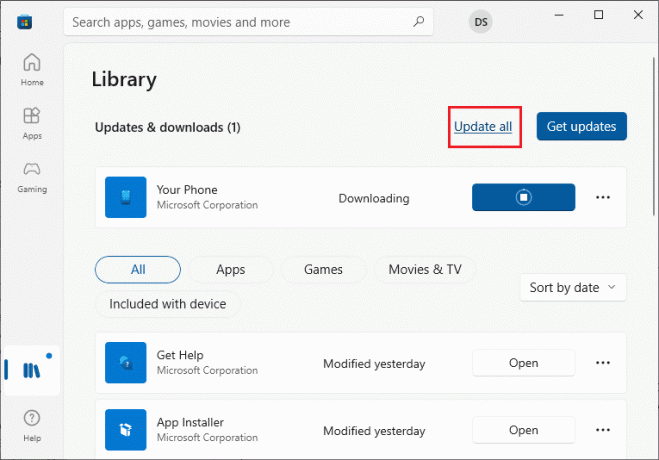
5. Güncellemelerin Windows 10 PC'nize indirilmesini bekleyin ve güncellemeleri aldığınızdan emin olun. Uygulamalarınız ve oyunlarınız güncel çabuk.
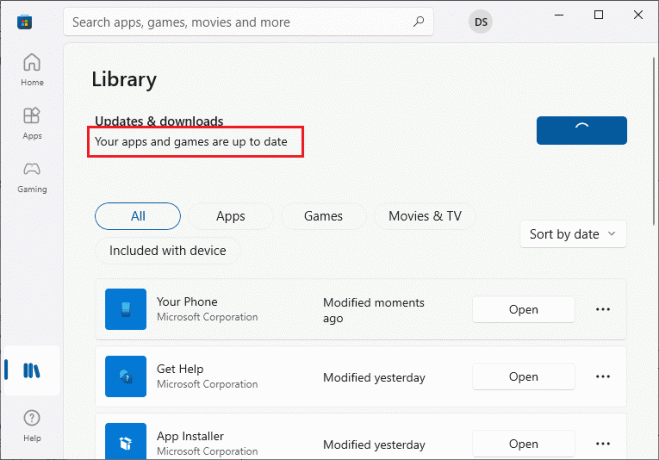
Ayrıca Oku:Windows 10'da Hata Kodu 0x80d0000a'yı Düzeltin
Yöntem 6: Son Güncellemeleri Kaldır
Windows 10 PC'nizdeki önceki uyumsuz güncellemeler, yeni güncellemelerin indirilmesine izin vermeyebilir. Bu nedenle, Microsoft mağaza hatası 0x8A150006'yı düzeltmek için bilgisayarınıza yüklenen son güncellemeleri kaldırmanız önerilir. Görevi yapmak çok kolaydır ve adımlar aşağıdaki gibi gösterilmiştir.
1. I vur Windows tuşu ve yazın Kontrol Paneli. Ardından, üzerine tıklayın Açık gosterildigi gibi.
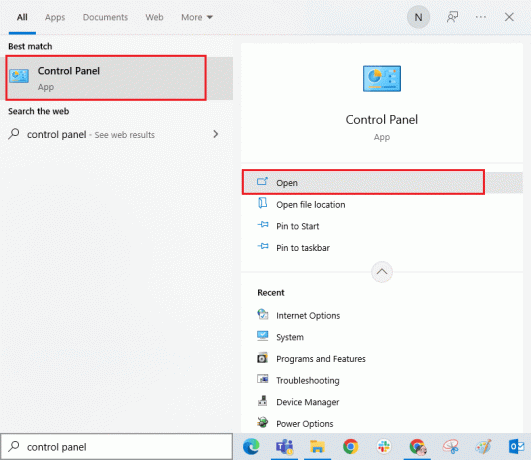
2. Şimdi tıklayın Programı kaldır altındaki seçenek Programlar Menü gösterildiği gibi.
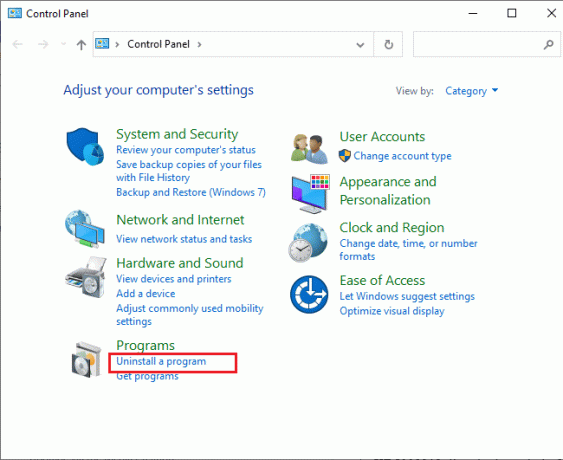
3. Şimdi tıklayın Yüklenmiş güncellemeleri görüntüle gösterildiği gibi sol bölmede.
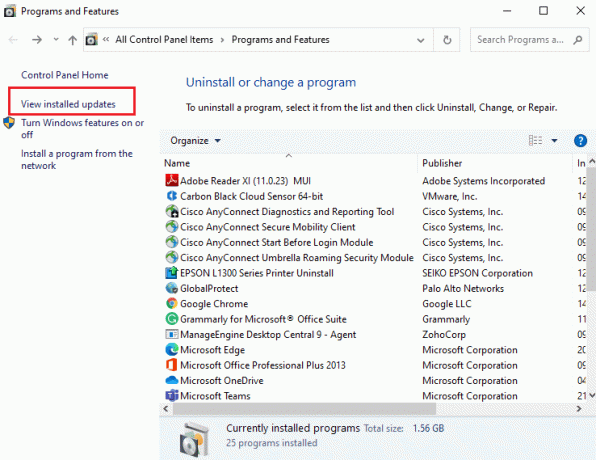
4. Şimdi, başvurarak en son güncellemeyi arayın ve seçin. yüklü tarih ve tıklayın Kaldır seçeneği aşağıda gösterildiği gibi.
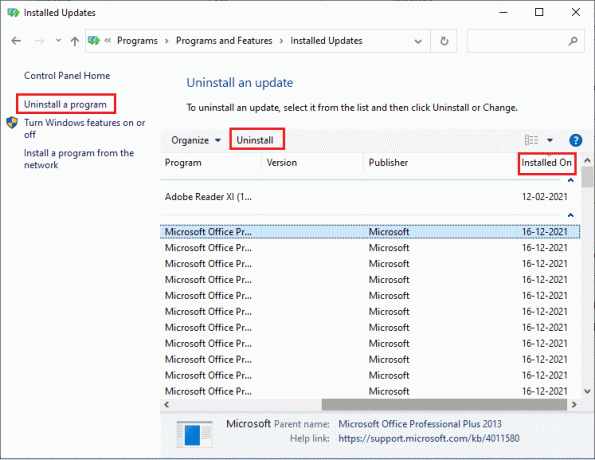
5. Sonunda herhangi bir istemi onaylayın ve bilgisayarı yeniden başlat.
Yöntem 7: Microsoft Store Uygulamasını Yeniden Kaydedin
Yukarıdaki yöntemler 0x8A150006 etkinleştirme hatasını nasıl çözeceğinizi çözmenize yardımcı olmazsa, Windows Mağazasını yeniden kaydettirmek size yardımcı olabilir. Aşağıda belirtilen şekilde izleyin.
1. I vur Windows tuşu, tip Windows PowerShell'ive üzerine tıklayın Yönetici olarak çalıştır.
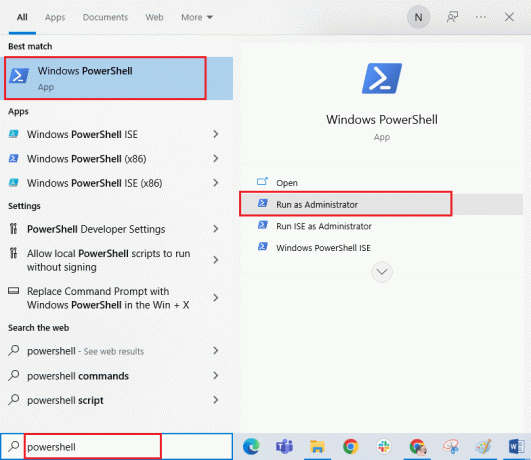
3. Şimdi, aşağıdakileri yapıştırın emretmek ve vur Giriş anahtarı.
PowerShell -ExecutionPolicy Unrestricted -Command "& {$manifest = (Get-AppxPackage Microsoft. WindowsStore).InstallLocation + 'AppxManifest.xml'; Add-AppxPackage -DisableDevelopmentMode -Register $manifest}
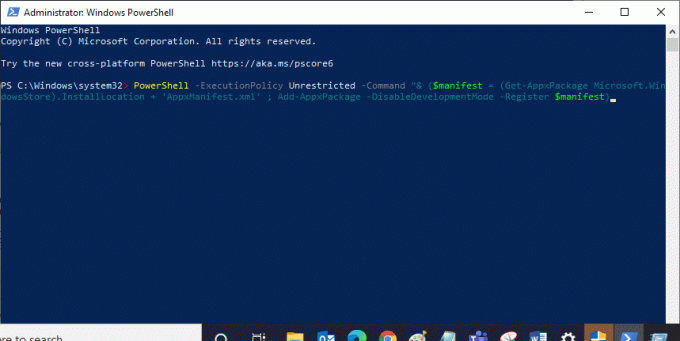
4. Komutlar yürütülene kadar bekleyin ve artık tartışılan hatayla tekrar karşılaşmayacaksınız.
Ayrıca Oku:Windows 10'da Microsoft Hatası 0x80070032'yi Düzeltin
Yöntem 8: Microsoft Mağazasını Yeniden Yükleyin
Yukarıda açıklanan yöntemlerden hiçbiri Microsoft Store hatasını 0x8A150006 düzeltmenize yardımcı olmadıysa, sorunu çözmek için son seçenek Microsoft Store'u yeniden yüklemektir. Bu kaldırma işlemi tarafından uygulanamaz Kontrol Paneli veya Ayarlar prosedür. PowerShell komutları, aşağıda açıklandığı gibi Microsoft Store'u yeniden yüklemenize yardımcı olacaktır.
1. Öğle yemeği Windows PowerShell'i yukarıda belirtildiği gibi yönetici haklarına sahip Yöntem 7.
2. Şimdi, aşağıdakini yazın emretmek ve vur Giriş anahtarı.
get-appxpackage –allusers
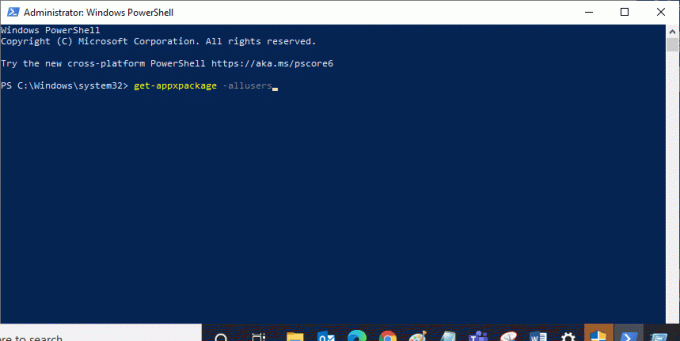
3. Şimdi, ara Microsoft. Windows Mağazası Girişi adlandırın ve kopyalayın PaketTamAdı.
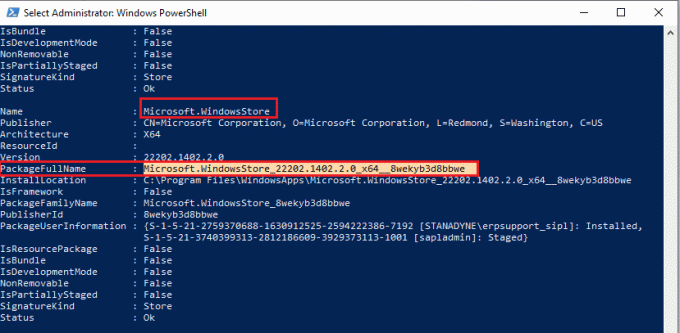
4. Şimdi, PowerShell penceresinde yeni bir satıra gidin ve verilenleri yürütün. emretmek.
kaldırma-appxpackage Microsoft. WindowsStore_22202.1402.2.0_x64__8wekyb3d8bbwe
Not: Komut, kullandığınız Windows sürümüne göre biraz değişebilir.
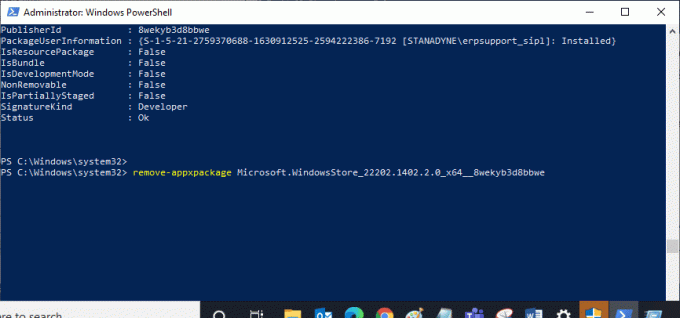
5. Şimdi, Microsoft Mağazası bilgisayarınızdan silinecektir. Şimdi, yeniden başlat Windows 10 PC'niz.
6. Sonra, için yeniden kurmak o, tekrar aç Windows PowerShell'i yönetici olarak girin ve aşağıdaki komutu yazın.
Add-AppxPackage - kayıt "C:\Program Files\WindowsApps\Microsoft. WindowsStore_11804.1001.8.0_x64__8wekyb3d8bbwe\AppxManifest.xml" –DisableDevelopmentMode

Son olarak, Microsoft Store bilgisayarınıza yeniden yüklenecek ve tartışılan sorunla bir daha karşılaşmayacaksınız.
Tavsiye edilen:
- Clubhouse Android Uygulamasında Kullanıcı Adı ve İsim Değiştirme
- Windows Spot Işığı Kilit Ekranının Çalışmamasını Düzeltme
- Microsoft Mağazası Hatası 0x80073CFB Nasıl Onarılır
- Microsoft Mağazası Hata Kodunu Düzeltin 0xc03f300d
Rehberin yararlı olduğunu ve sorunu çözebildiğinizi umuyoruz Microsoft mağaza hatası 0x8A150006 Windows 10 PC'nizde. Daha havalı ipuçları ve püf noktaları için sayfamızı ziyaret etmeye devam edin ve yorumlarınızı aşağıya bırakın. Bundan sonra ne hakkında öğrenmek istediğinizi bize bildirin.



